CAD编辑器图层打印不出来怎么办?只需两招就解决
迅捷CAD编辑器图层打印不出来怎么办呢?不知道没有关系哦,下面就是迅捷CAD编辑器图层打印不出来的解决方法,希望可以帮助到你哦。
迅捷CAD编辑器图层打印不出来怎么办?只需两招就解决
方法一:编辑图层选项
1、首先在上方【输出】窗口中点击【打印预览】,然后选择【CAD绘图设置】选项卡,并在里面点【编辑图层】。
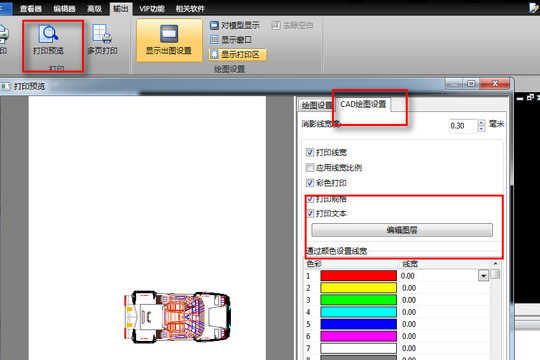
2、在弹出的【图层】窗口中,你直接看各个图层的【绘图】一栏中的打印机图标,如果是显示红色小叉叉,那么你就点它,让它变为正常的打印机图标。

3、设置完成后关闭图层窗口,再次点 击打印预览图,这时就会显示所有可打印的图层。
方法二:设置绘图选项
1、同样是是【输出】窗口中点击【打印预览】,这次我们切换到【绘图设置】窗口,在绘图区中,下拉菜单,选择【范围】。

2、设置完成后,点击【应用于布局】,然后做最后的打印调整,比如纸张小,尺寸等,最后【打印】完成打印即可。

上文就是迅捷CAD编辑器图层打印不出来怎么办?只需两招就解决,你们明白了吗?
免责声明:
1、本站所有资源文章出自互联网收集整理,本站不参与制作,如果侵犯了您的合法权益,请联系本站我们会及时删除。
2、本站发布资源来源于互联网,可能存在水印或者引流等信息,请用户擦亮眼睛自行鉴别,做一个有主见和判断力的用户。
3、本站资源仅供研究、学习交流之用,若使用商业用途,请购买正版授权,否则产生的一切后果将由下载用户自行承担。
4、侵权违法和不良信息举报 举报邮箱:cnddit@qq.com


还没有评论,来说两句吧...